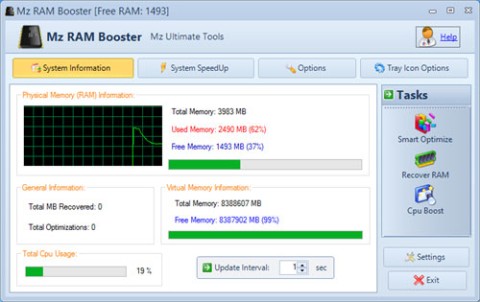Los teléfonos inteligentes Android actuales están equipados con más RAM. Actualmente, no es raro que los modelos de teléfonos inteligentes de bajo coste tengan 4 GB o incluso 6 GB de RAM. Sin embargo, las aplicaciones modernas también consumen cada vez más recursos del sistema, especialmente RAM.
Si una aplicación “consume” demasiada RAM del dispositivo, reducirá severamente la capacidad multitarea del sistema, además de causar retrasos, afectando seriamente la experiencia. Este artículo le guiará sobre cómo verificar qué aplicación está utilizando más RAM en Android, para que pueda tomar las medidas adecuadas.
Comprueba qué aplicaciones utilizan más RAM en Android
Antes de comenzar, debes tener en cuenta que, debido a la diversidad de personalizaciones de Android, habrá ligeras diferencias en los títulos de los elementos de configuración según la personalización. Sin embargo, las operaciones de configuración básica seguirán siendo similares. En este artículo tomaremos un ejemplo con un modelo de teléfono que ejecuta “Android estándar”: Google Pixel.
Para comenzar, primero debes habilitar las “Opciones de desarrollador” de Android . Hay algunas funciones útiles ocultas aquí, incluida la capacidad de ver qué aplicaciones están usando más RAM.
Primero, debes acceder al menú de configuración del sistema deslizándote hacia abajo desde la parte superior de la pantalla una o dos veces y tocando el ícono del engranaje. O también puedes tocar el ícono de engranaje de Configuración directamente en la pantalla de inicio.

En la interfaz de Configuración que se abre, desplácese hacia abajo y haga clic en “ Sistema ”.

Ahora, haga clic en “ Opciones de desarrollador ”.

Haga clic en “ Memoria ” para ver las estadísticas de uso de RAM.

Verá “ Uso promedio de memoria” en la parte superior de la pantalla. Desplácese un poco más hacia abajo y toque “ Memoria utilizada por las aplicaciones ”.

Aquí verás el uso de RAM de las aplicaciones en tu dispositivo. Puede ajustar el período de tiempo de referencia utilizando el menú desplegable en la parte superior de la pantalla.

Las aplicaciones se ordenan según la cantidad de RAM que consumen, por lo que en la parte superior de la lista están las que consumen más RAM. “Android OS”, “Sistema Android” y “Servicios de Google Play” siempre estarán en los primeros puestos. Puede desplazarse hacia abajo para encontrar aplicaciones de terceros.